Hívások indítása a Dynamics 365 Remote Assist mobilalkalmazás és a Microsoft Teams között
Tipp
A Dynamics 365 Remote Assist-ügyfelek mostantól hozzáférnek a Remote Assist szolgáltatáshoz a Microsoft Teams mobilalkalmazásban. Használja ki a Teams által kínált lehetőségeket, és működjön együtt más felhasználókkal!
A Microsoft Dynamics 365 Remote Assist mobilalkalmazást használó technikusok a távoli közreműködőkkel közösen diagnosztizálhatnak és oldhatnak meg problémákat a Microsoft Teams számítógépes vagy mobilverziójának használatával. A hívás mindkét résztvevője fűzhet vegyes valóságot alkalmazó jegyzeteket egymás környezetéhez a hatékony együttműködés érdekében.
Megjegyzés
Ez a cikk azt mutatja be, hogyan lehet kétszemélyes hívást indítani a Dynamics 365 Remote Assist mobilalkalmazás egyik felhasználója, valamint a Teams asztali és mobilverziójának egyik felhasználója között. További információ a Teams legalább két felhasználójával folytatott csoportos hívásról.
Előfeltételek
A technikusoknak rendelkezniük kell a Dynamics 365 Remote Assist ingyenes próbaverziójával vagy Dynamics 365 Remote Assist-előfizetéssel.
A távoli közreműködőknek rendelkezniük kell a Dynamics 365 Remote Assist ingyenes próbaverziójával vagy előfizetésével és/vagy a Microsoft Teams ingyenes próbaverziójával vagy előfizetésével. További információ a Dynamics 365 Remote Assist Teams számítógépes verziójának vagy a Teams mobilalkalmazásnak a beállításáról.
Így működik
Indítsa el a Dynamics 365 Remote Assist alkalmazást és jelentkezzen be iOS- vagy Android-rendszerű telefonon vagy tableten.
Fontos
A vegyes valóság eszköztára nem jelenik meg, ha a Dynamics 365 Remote Assist-felhasználó két különböző eszközről csatlakozik a híváshoz.
Keresse meg a távoli közreműködő nevét.
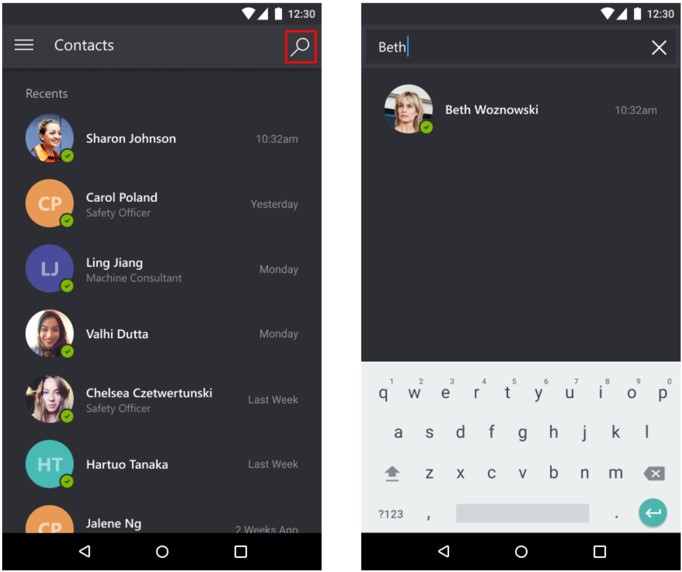
Válassza ki a távoli közreműködő nevét, és válassza a Hívás indítása lehetőséget.
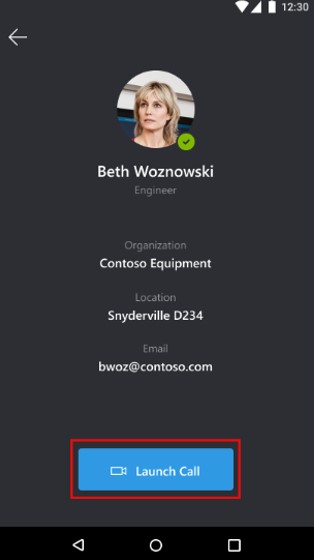
Megjegyzés
Ha a Dynamics 365 Remote Assist Mobile és a Teams mobilalkalmazás is ugyanazon az eszközön van telepítve, tekintse meg az ismerje meg, hova érkeznek a bejövő hívások című részt.
Ha a távoli közreműködő a hívást a Teams asztali alkalmazásban vagy a Teams mobilalkalmazásban fogadja, akkor a technikus élő videóképe megjelenik a távoli közreműködő eszközének képernyőjén.
Technikus Távoli közreműködő 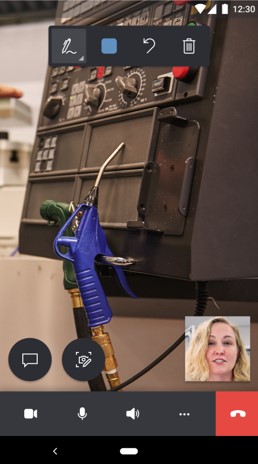
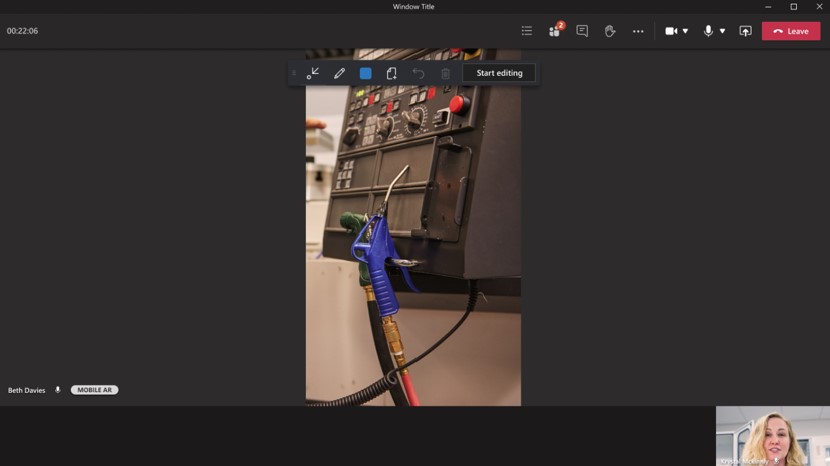
A hívás mindkét résztvevője jegyzeteket is elhelyezhet a megosztott környezetben. A mobilalkalmazás résztvevője a jegyzetet a saját környezetében helyezi el. A Teams asztali alkalmazást használó résztvevő a Szerkesztés indítása lehetőséget választja, majd elhelyezi a jegyzetet.
Megjegyzés
Miután a távoli közreműködő kiválasztotta a Szerkesztés indítása lehetőséget, a távoli közreműködő hozzáfűzhet vegyes valóságot alkalmazó jegyzeteket a megosztott környezet egy rögzített képéhez. A mikor a távoli közreműködő a Szerkesztés leállítása lehetőséget választja, a jegyzet megjelenik a technikus megosztott környezetében.
Technikus Távoli közreműködő 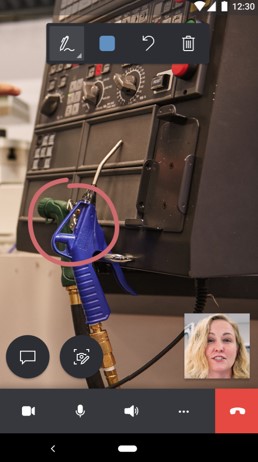
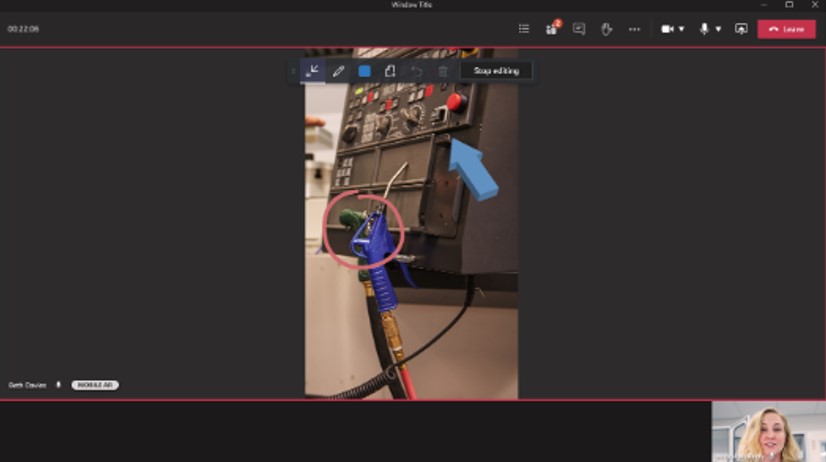
A technikus hívásvezérlő eszköztár segítségével válthat a videóhívás és a hanghívás között, lenémíthatja vagy felhangosíthatja a mikrofonját, be- vagy kikapcsolhatja a hangszórót, valamint befejezheti a hívást.

A Hívásvezérlők eszköztár Továbbiak gombjával a technikus résztvevőket adhat hozzá, megoszthatja a környezetét és a jegyzeteket, megoszthatja a képernyőjét, illetve felveheti a hívást.
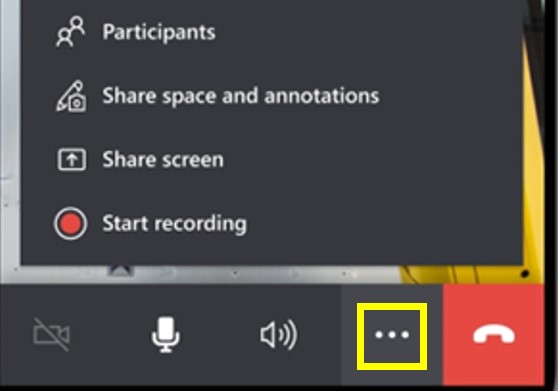
A hívás során a résztvevők pillanatképeket rögzíthetnek, jegyzeteket fűzhetnek hozzájuk, üzeneteket küldhetnek, fájlokat oszthatnak meg, és még sok más műveletet végezhetnek.
Mi történik, ha a Dynamics 365 Remote Assist mobilalkalmazás és a Teams mobilalkalmazás is telepítve van ugyanazon az eszközön
iOS
Ha a távoli közreműködő olyan mobileszközön fogadja a hívást, amelyen a Dynamics 365 Remote Assist mobilalkalmazás és a Teams mobilalkalmazás is telepítve van, akkor Teams mobilalkalmazáshoz érkezik a bejövő hívással kapcsolatos értesítés.
Android
Ha a távoli közreműködő olyan mobileszközön fogadja a hívást, amelyen a Dynamics 365 Remote Assist mobilalkalmazás és a Teams mobilalkalmazás is telepítve van, akkor a távoli közreműködő a következőképpen kap a bejövő hívásokról értesítést:
Csak a Teams mobilalkalmazásban, ha engedélyezve vannak a Teams mobilalkalmazás bejövő hívásokkal kapcsolatos értesítései a Beállítások lapon.
Csak a Remote Assist Mobile alkalmazásban, ha le vannak tiltva a Teams mobilalkalmazás bejövő hívásokkal kapcsolatos értesítései a Beállítások lapon.
Egyik alkalmazásban sem, ha minden értesítés le van tiltva a Beállítások lapon.
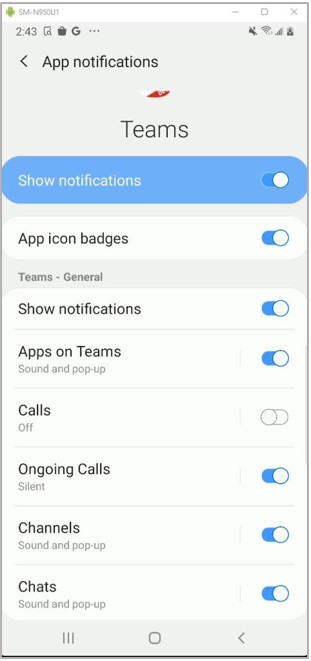
Fontos
A Dynamics 365 Remote Assist mobilalkalmazást telepíteni vagy frissíteni kell, miután telepítette a Teams mobilalkalmazást a Dynamics 365 Remote Assist alkalmazás számára, hogy sikeresen hozzáférjen a Teams-beállítások adataihoz.
Visszajelzés
Hamarosan elérhető: 2024-ben fokozatosan kivezetjük a GitHub-problémákat a tartalom visszajelzési mechanizmusaként, és lecseréljük egy új visszajelzési rendszerre. További információ: https://aka.ms/ContentUserFeedback.
Visszajelzés küldése és megtekintése a következőhöz: